分类
电脑分辨率会影响到屏幕的清晰度,特别是长期面对电脑的用户,调整一个适合自己的分辨率是非常重要的,通过调整显示器分辨率可以更容易阅读文档。调整分辨率的前提是显示器支持多个分辨率选项,也就是说分辨率越低那么屏幕上的像素也就越低。下面跟随小编脚步一起查看雨林木风Xp系统调节屏幕分辨率的技巧。

方法一:使用鼠标更改屏幕分辨率
1、单击“开始”按钮,然后单击“控制面板”;
2、在“控制面板”中,确认当前采用“经典视图”并显示所有控制面板图标。 如果不是这样,请在控制面板的左窗格中单击“切换到经典视图”;
3、单击“显示”打开“显示属性”对话框。 单击“设置”选项卡,找到“屏幕分辨率”框。 左右移动滑块箭头,选择一个屏幕分辨率值。 单击“确定”;
4、单击“关闭”。
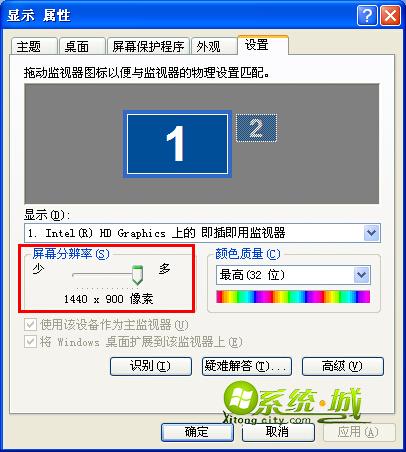
方法二:使用键盘更改屏幕分辨率
1、按 Ctrl+Esc显示“开始”菜单。 然后按 C 打开“控制面板”;
2、在“控制面板”中,确认当前采用“经典视图”并显示所有控制面板图标。 请通过按 Tab 然后按 Enter 转至控制面板的左窗格并打开“切换到经典视图”。 按箭头键转至“显示”,然后按 Enter;
3、在“显示属性”对话框中,按 Ctrl+Tab 转至“设置”选项卡。 按 Alt+S 进入“屏幕分辨率”框。 按向右键或向左键选择一个屏幕分辨率值,然后按 Enter;
4、按 Alt+F 然后按 C,关闭控制面板。
雨林木风Xp系统调节屏幕分辨率的方法介绍到这里,大家可以根据个人习惯进行调整,希望对大家有所帮助!
热门教程
网友评论